Hur skapar man ett möte med röstknappar i Outlook?
Generellt sett är det enkelt att skicka e-postmeddelanden med röstknappar i Outlook. Har du dock någonsin försökt att skicka ett möte med röstknappar i Outlook? Faktum är att Outlook-möten inte stöder röstknappar. Denna artikel kommer dock att införa en lösning för att få det gjort.
Skapa ett möte med röstknappar i Outlook
Skapa ett möte med röstknappar i Outlook
Följ stegen nedan för att skicka ett möte med röstknappar i Outlook.
1. Öppna den angivna kalendermappen och klicka Hem > Nytt möte för att skapa ett nytt möte.
2. I det nya mötesfönstret, vänligen bjud in deltagare, ange ämne / plats / mötetid, etc. och klicka sedan på Fil > Spara som.
3. Ange målmappen i dialogrutan Spara som och klicka på Save knapp. Se skärmdump:

Anmärkningar: Som standard kommer mötet att namnges med dess ämne automatiskt. Det rekommenderas inte att byta namn på det.
4. Klicka på Save knappen och Stänga knappen successivt i mötesfönstret. Se skärmdump:

5. Växla till Post visa och klicka Hem > Ny E-post för att skapa ett nytt e-postmeddelande.
6. Lägg till alla mötesdeltagare som mottagare i det nya e-postmeddelandet, lägg till samma ämne som mötesämnet och klicka sedan på Insert > bifoga fil > Bläddra igenom den här datorn. Se skärmdump:

7. I dialogrutan Infoga fil öppnar du den mapp du sparade mötet, väljer .ics-filen och klickar på Insert knapp. Se skärmdump:

8. Nu återgår du till meddelandefönstret, klicka Tillbehör > Använd röstknappar > Custom. Se skärmdump:

9. I dialogrutan Egenskaper, lägg till dina röstval i Använd röstknappar låda (Tips: Vänligen separera varje val med semikolon) och klicka på Stänga knapp. Se skärmdump:

10. Klicka på Skicka knapp.
Hittills har du skickat ett mejl med röstknappar och bifogat mötet som en bilaga.
Anmärkningar: När dina mottagare får detta e-postmeddelande kan de svara på mötet enligt följande:
(1) Klicka för att förhandsgranska det angivna e-postmeddelandet i läsfönstret, du kan svara på röstningsknappen efter behov och dubbelklicka sedan för att öppna bilagan till mötet.

(2) Klicka på knappen Ja i dialogrutan Microsoft Outlook.
(3) Nu öppnas mötet. Svara mötet genom att klicka på knapparna i Svara grupp på Möte flik. Se skärmdump:

Sätt snabbt in klickbara kontrollrutor eller kryssrutor i e-postmeddelanden i Outlook
Normalt infogar vi kryssrutor genom att klicka Utvecklare > Designa detta formulär > Kontrollverktygslåda > Kryssruta i meddelandefönstret eller infoga kryssrutasymboler genom att klicka Insert > Symboler. Men med Kutools for Outlook är det fantastiskt Automatisk text funktion kan du enkelt infoga kryssrutan kontroller eller kryssrutan symboler med bara ett dubbelklick.
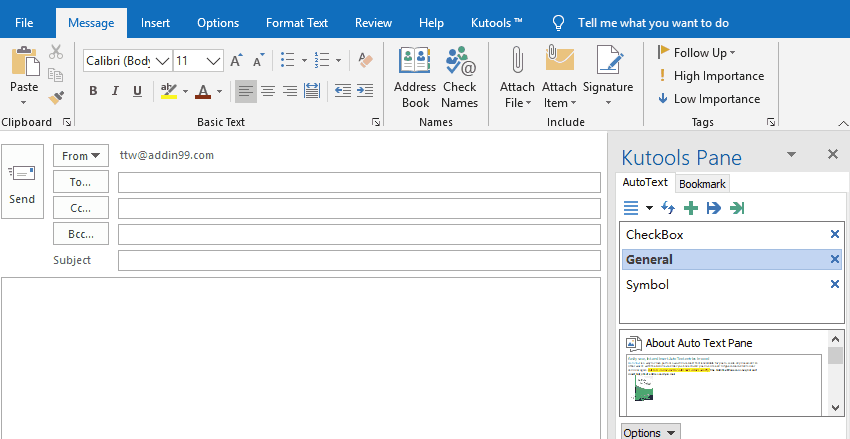
Relaterade artiklar
Bästa kontorsproduktivitetsverktyg
Kutools för Outlook - Över 100 kraftfulla funktioner för att överladda din Outlook
🤖 AI Mail Assistant: Instant proffs-e-postmeddelanden med AI-magi – ett klick för geniala svar, perfekt ton, flerspråkig behärskning. Förvandla e-post utan ansträngning! ...
📧 Email Automation: Frånvaro (tillgänglig för POP och IMAP) / Schemalägg Skicka e-post / Auto CC/BCC enligt regler när du skickar e-post / Automatisk vidarebefordran (avancerade regler) / Lägg automatiskt till hälsning / Dela automatiskt e-postmeddelanden med flera mottagare i individuella meddelanden ...
📨 Email Management: Hämta enkelt e-postmeddelanden / Blockera bluff-e-postmeddelanden av ämnen och andra / Ta bort duplicerade e-postmeddelanden / Avancerad Sökning / Konsolidera mappar ...
📁 Bilagor Pro: Batch Spara / Batch lossa / Batchkomprimera / Automatisk sparning / Auto Lossa / Automatisk komprimering ...
🌟 Gränssnittsmagi: 😊 Fler vackra och coola emojis / Öka din Outlook-produktivitet med flikar / Minimera Outlook istället för att stänga ...
👍 Underverk med ett klick: Svara alla med inkommande bilagor / E-postmeddelanden mot nätfiske / 🕘Visa avsändarens tidszon ...
👩🏼🤝👩🏻 Kontakter och kalender: Lägg till kontakter i grupp från valda e-postmeddelanden / Dela upp en kontaktgrupp till individuella grupper / Ta bort påminnelser om födelsedag ...
Över 100 funktioner Vänta på din utforskning! Klicka här för att upptäcka mer.

